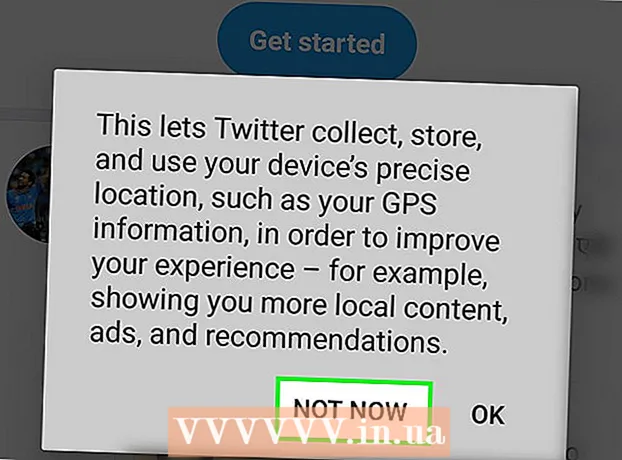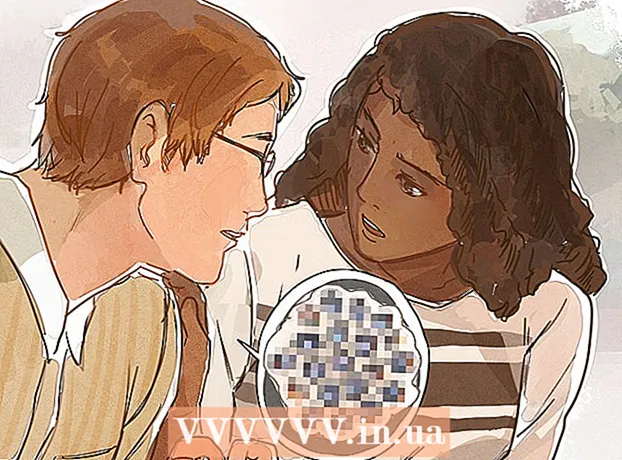Муаллиф:
Charles Brown
Санаи Таъсис:
3 Феврал 2021
Навсозӣ:
1 Июл 2024

Мундариҷа
Агар шумо хоҳед бидонед, ки шумо ҳоло кадом телефони Android-ро истифода мебаред, донистани ду чиз муҳим аст: рақами намуна ва версияи Android телефон, ки онро истифода мебарад. Шумо одатан рақами намунаро дар худи телефон пайдо карда метавонед, аммо барои пайдо кардани версияи Android шумо бояд дар менюи "Дар бораи телефон" назар кунед. Дар ин меню шумо метавонед рақами намунаро низ пайдо кунед, агар онро дар телефон пайдо карда натавонед.
Ба қадам
Қисми 1 аз 2: Санҷиши ҷисмонии телефон
 Телефонро чаппа кунед, то қафо ба шумо нигаронида шавад. Аксари телефонҳои Android дорои маълумоти модели дар пушти телефон чопшуда мебошанд.
Телефонро чаппа кунед, то қафо ба шумо нигаронида шавад. Аксари телефонҳои Android дорои маълумоти модели дар пушти телефон чопшуда мебошанд. - Агар дар телефон сарпӯше бошад, шумо бояд аввал онро хориҷ кунед.
 Ба қисми поёни қафои телефон нигаред. Рақами намунавӣ бояд дар он ҷо чоп карда шавад. Матн одатан хеле хурд аст, бинобар ин, эҳтимолан ба шумо лозим меояд, ки телефонро ба чашмони худ наздик хонед ё онро аз лупа истифода баред.
Ба қисми поёни қафои телефон нигаред. Рақами намунавӣ бояд дар он ҷо чоп карда шавад. Матн одатан хеле хурд аст, бинобар ин, эҳтимолан ба шумо лозим меояд, ки телефонро ба чашмони худ наздик хонед ё онро аз лупа истифода баред. - Шумораи намунавӣ эҳтимолан дар назари аввал ба шумо чизи зиёдеро баён намекунад, зеро он одатан омезиши ҳарфҳо ва рақамҳо мебошад. Аммо агар шумо рақами намунаро дар интернет ҷустуҷӯ кунед, шумо фавран маълумоти бештарро дар бораи телефони мавриди назар пайдо мекунед.
 Сарпӯши батареяро гиред ва батареяро бароред (агар имкон бошад). Агар шумо телефони дорои батареяи ҷудошаванда дошта бошед, баъзан шумо метавонед рақами намунавиро дар стикери паси батарея пайдо кунед. Ҳангоми баровардани батарея шумо метавонед стикерро бинед.
Сарпӯши батареяро гиред ва батареяро бароред (агар имкон бошад). Агар шумо телефони дорои батареяи ҷудошаванда дошта бошед, баъзан шумо метавонед рақами намунавиро дар стикери паси батарея пайдо кунед. Ҳангоми баровардани батарея шумо метавонед стикерро бинед. - На ҳама телефонҳои Android батареяҳои ҷудошаванда доранд.
 Агар шумо рақами намунаро пайдо карда натавонед, ба боби оянда нигаред. Агар рақами намунавӣ дар пушти телефон ё дар зери батарея чоп нашуда бошад, менюи "Дар бораи телефон" -ро дар телефон санҷед.
Агар шумо рақами намунаро пайдо карда натавонед, ба боби оянда нигаред. Агар рақами намунавӣ дар пушти телефон ё дар зери батарея чоп нашуда бошад, менюи "Дар бораи телефон" -ро дар телефон санҷед.
Қисми 2 аз 2: Тафтиши менюи "Дар бораи телефон"
 Барномаи Танзимотро кушоед. Шумо метавонед тасвири Танзимотро дар экрани хонагии худ занед, ё тугмаи менюи телефони худро пахш кунед ва "Танзимот" -ро интихоб кунед.
Барномаи Танзимотро кушоед. Шумо метавонед тасвири Танзимотро дар экрани хонагии худ занед, ё тугмаи менюи телефони худро пахш кунед ва "Танзимот" -ро интихоб кунед. - Дар менюи "Дар бораи телефон" шумо на танҳо рақами намуна, балки истеҳсолкунанда ва версияи Android-ро пайдо мекунед.
 Ба поёни рӯйхат ҳаракат кунед ва "Дар бораи телефон / дар бораи дастгоҳ" -ро интихоб кунед.
Ба поёни рӯйхат ҳаракат кунед ва "Дар бораи телефон / дар бораи дастгоҳ" -ро интихоб кунед.- Агар шумо дар менюи Танзимот якчанд ҷадвалбандиҳоро бинед, шумо бояд аввал ҷадвали "Умумӣ" -ро клик кунед.
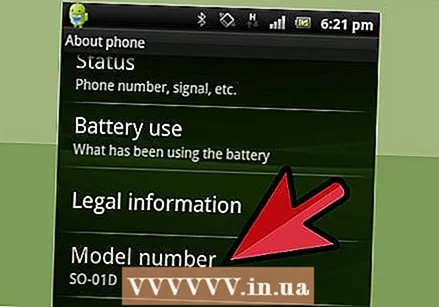 Маълумотро дар зери "Рақами намуна" тамошо кунед. Дар зер намунаи телефоне, ки шумо истифода мебаред.
Маълумотро дар зери "Рақами намуна" тамошо кунед. Дар зер намунаи телефоне, ки шумо истифода мебаред. - Шумораи намунавӣ эҳтимолан дар назари аввал ба шумо чизи зиёдеро баён намекунад, зеро он одатан омезиши ҳарфҳо ва рақамҳо мебошад. Аммо агар шумо рақами намунаро дар интернет ҷустуҷӯ кунед, шумо фавран маълумоти бештарро дар бораи телефони мавриди назар пайдо мекунед.
 Маълумотро дар зери "Маълумоти система" бинед. Дар ин ҷо шумо истеҳсолкунандаи телефонро пайдо мекунед.
Маълумотро дар зери "Маълумоти система" бинед. Дар ин ҷо шумо истеҳсолкунандаи телефонро пайдо мекунед.  Маълумотро дар зери "версияи Android" тамошо кунед. Он ҷо шумо версияи Android-ро, ки дар телефони шумо кор мекунад, пайдо мекунед.
Маълумотро дар зери "версияи Android" тамошо кунед. Он ҷо шумо версияи Android-ро, ки дар телефони шумо кор мекунад, пайдо мекунед.